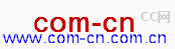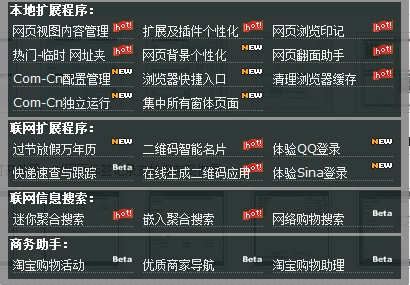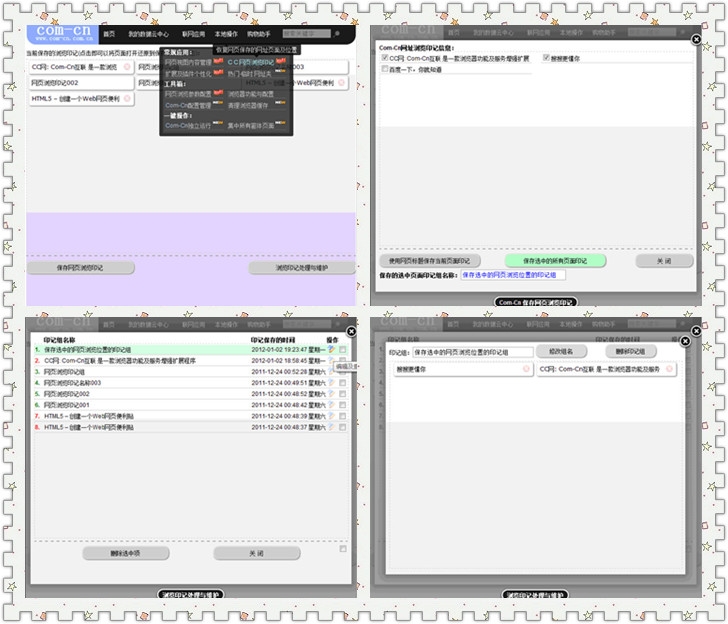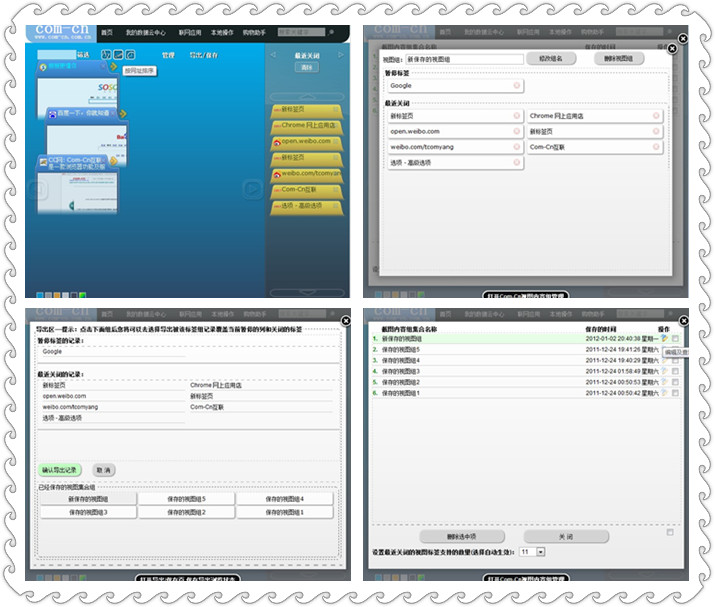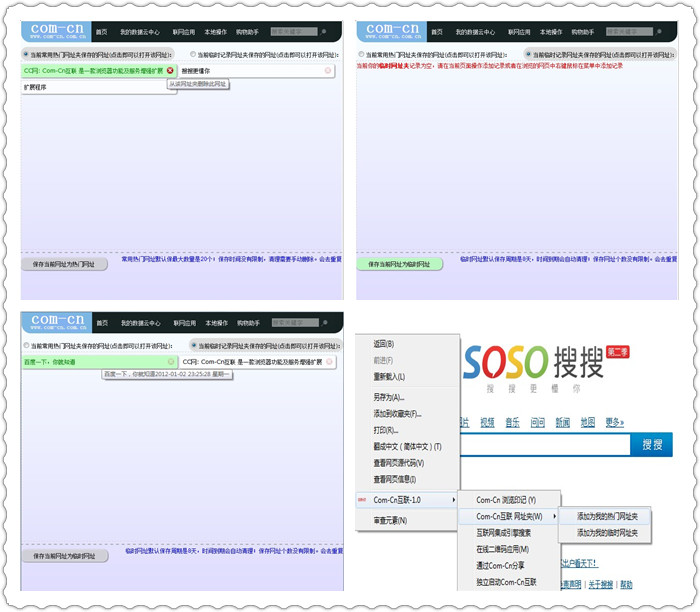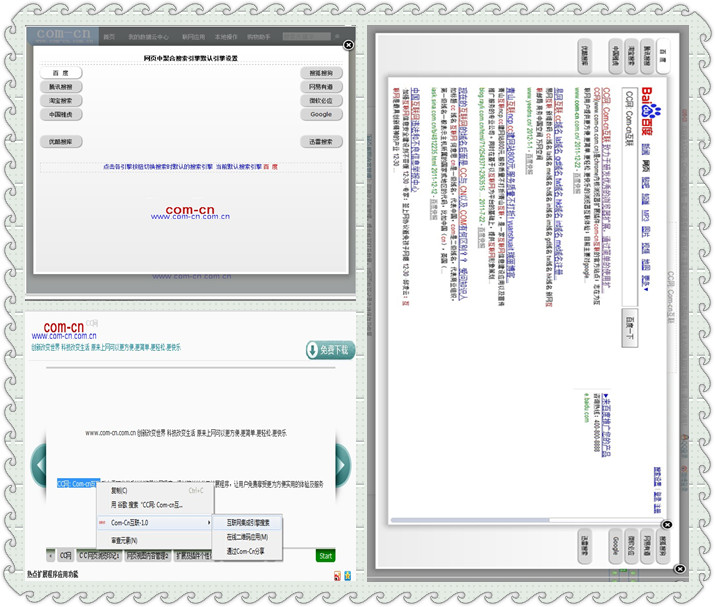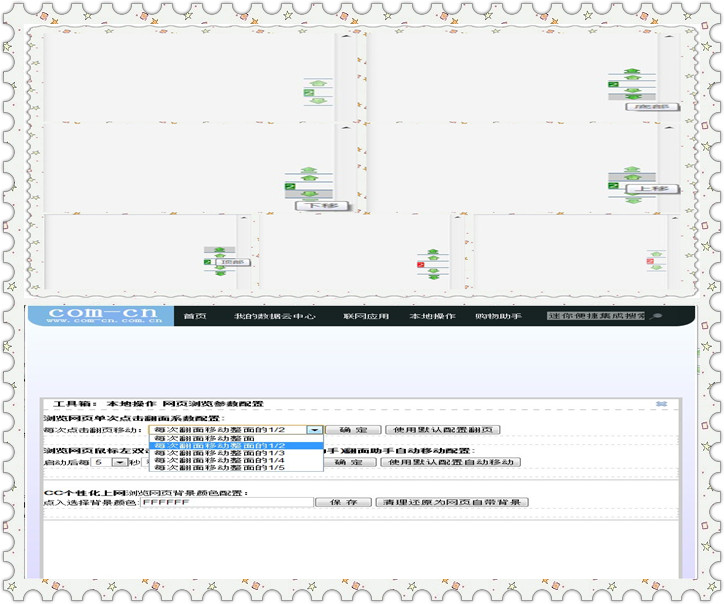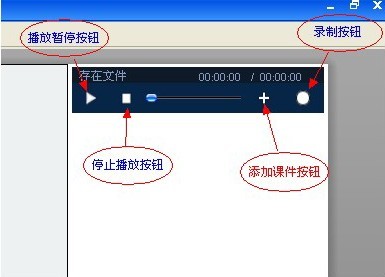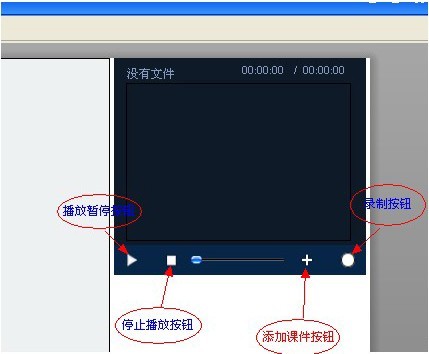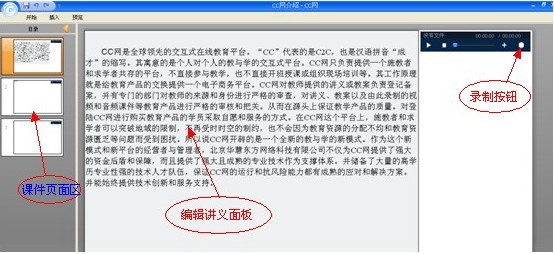CC網:Com-Cn,Com-Cn互聯,Com-Cn互聯功能說明,CC網,CC網產生背景,CC網介紹,目標及使命,CC課件通,安裝CC課件通注意事項,上傳已有課程,製作新課件,上傳資料,
CC網:Com-Cn
目前擴展程式主要為是Google瀏覽器與360急速瀏覽器等基於Chrome的國內外瀏覽器提供功能擴展及線上服務;推介您使用基於Chrome核心瀏覽器,使用Com-Cn CC(百寶箱),提升您的互聯上網體驗。
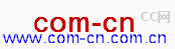
CC網 Com-Cn互聯
Com-Cn互聯
CC網推出的瀏覽器擴展程式Com-Cn互聯,致力於研發優秀的瀏覽器擴展程式,通過簡單的使用擴展程式,讓用戶免費享受更為方便實用的體驗及服務。
Com-Cn互聯功能說明
[瀏覽印記]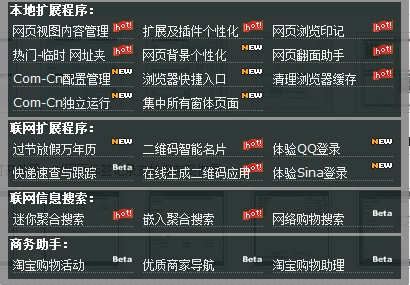
CC網 Com-Cn互聯 2011版本功能
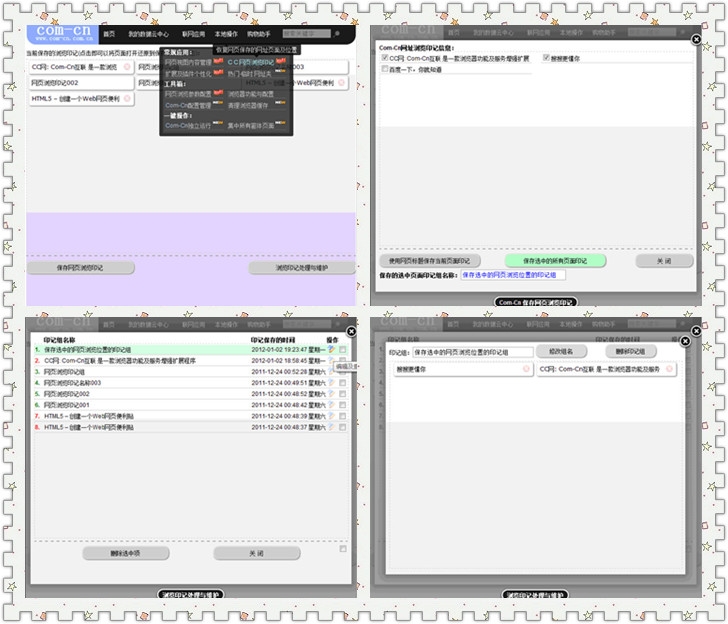
Com-Cn互聯 瀏覽器擴展程式套用 瀏覽印記
功能描述:
恢復網頁保存的網址頁面及滾動位置,下次使用無縫還原頁面狀態,讓你無需找尋曾今看到哪裡
套用場景舉例:
看小說,文章沒看完要忙其他事情,點擊保存印記下次隨時還原
看新聞,微博沒看完要忙其他事情,點擊保存印記下次隨時還原
沒看完要忙其他事情,點擊保存印記下次隨時還原開始恢復網頁保存的網址頁面及滾動條位置,下次使用無縫還原到點
[網頁視圖內容管理]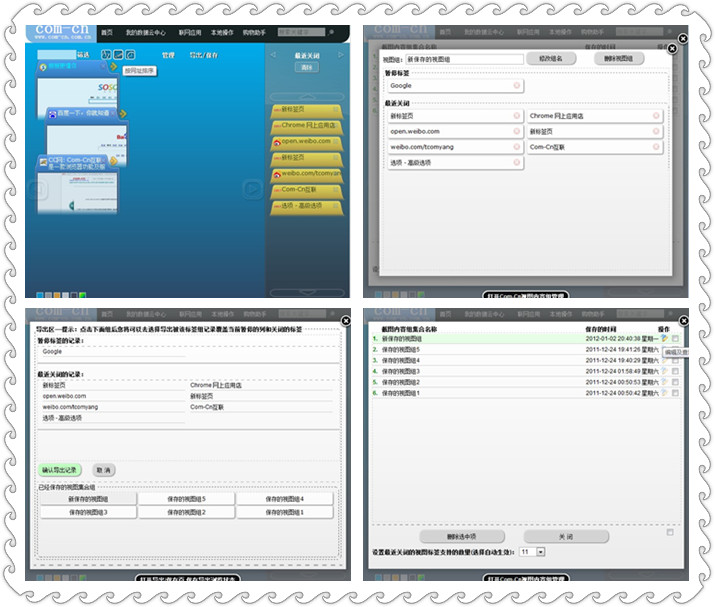
瀏覽器擴展程式套用 網頁視圖內容管理
功能描述:
可視化頁面管理,提示標籤打開數量,對網頁標籤記錄支持保存、恢復及清理,支持保存的頁面視圖信息導入和恢復及管理
套用場景舉例:
頁面多可以看著圖片去管理去清理,還能保存
[擴展及外掛程式個性化]
瀏覽器擴展程式套用 擴展程式管理
功能描述:
(有效簡單的管理瀏覽器程式,讓瀏覽器輕裝上陣)小巧精簡的顯示瀏覽器當前安裝的擴展程式 一鍵禁止所有瀏覽器安裝的擴展程式 一鍵啟動一鍵禁止操作前的原有瀏覽器擴展程式 在活動擴展程式區域中禁止指定的瀏覽器安裝的擴展程式 禁止後的瀏覽器擴展程式在禁止曲支持點擊紅色小×卸載
套用場景舉例:
按主觀意志簡單的管理和清理瀏覽器中的擴展程式
[熱門-臨時 網址夾]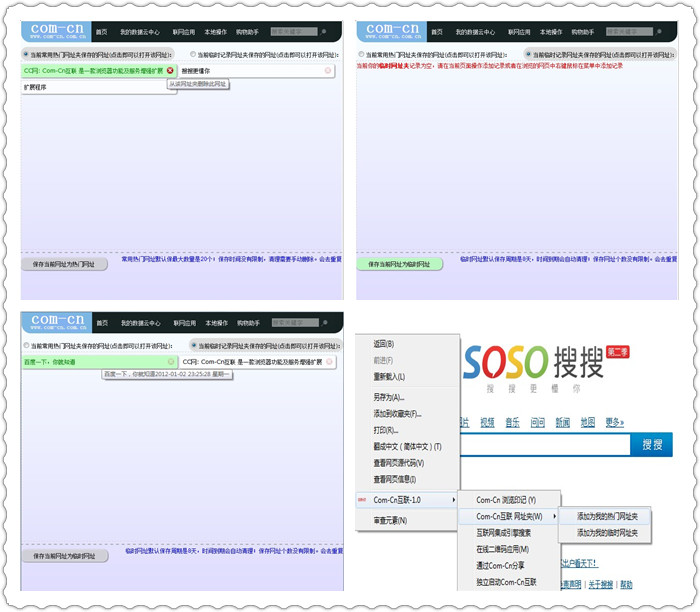
瀏覽器擴展程式套用 熱門臨時網址夾
功能描述:
(熱門網址夾和臨時網夾,臨時網址夾的網址默認保留8天后自動清理) 熱門網址夾-常用熱門網址默認保最大數量是20個;保存時間沒有限制,清理需要手動刪除。會去重複 臨時網址夾-臨時網址默認保存周期是8天,時間到期會自動清理釋放;保存網址個數沒有限制。會去重複
套用場景舉例:
便捷化訪問網頁及自動清理臨時網址,讓您快速訪問想進的網站 對於短時間有用的網站也無需用心留意維護,自動管理
[嵌入聚合集成搜尋]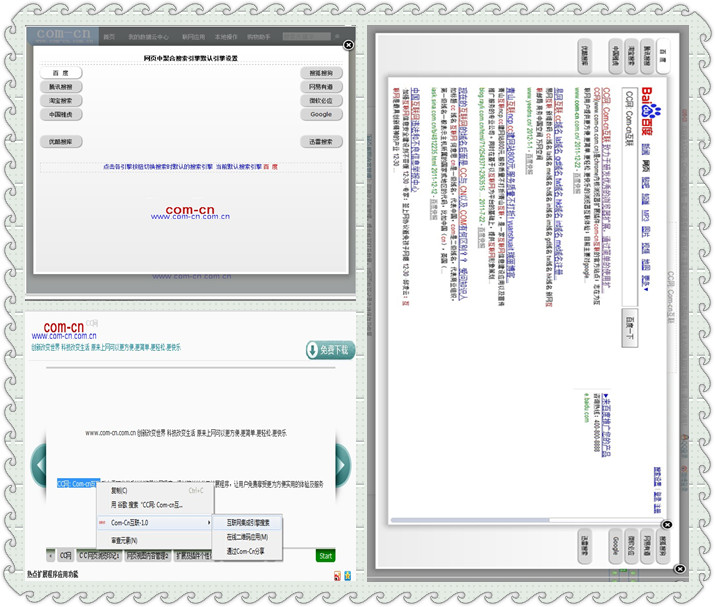
瀏覽器擴展程式套用 嵌入聚合集成搜尋
功能描述:
(在一個網頁選中文字右鍵選單就能集合多個引擎搜尋選中文字,不需要開網頁找搜尋引擎,包含如百度、谷歌、淘寶、優酷等知名搜尋引擎) 網頁選中文字右鍵就能啟動搜尋該選中信息 支持大多數搜尋或者視頻引擎簡單切換 支持配置首次搜尋的默認搜尋引擎 支持引擎內部再搜尋
套用場景舉例:
網上衝浪突然想搜尋關鍵字,選中就能集成各種搜尋引擎搜尋,無需輸入就搜尋 只要在網頁上任意位置用滑鼠選中文字,右擊滑鼠出選單,啟動集成百度、淘寶、搜搜、有道、雅虎等引擎搜尋
[網頁翻面移動助手]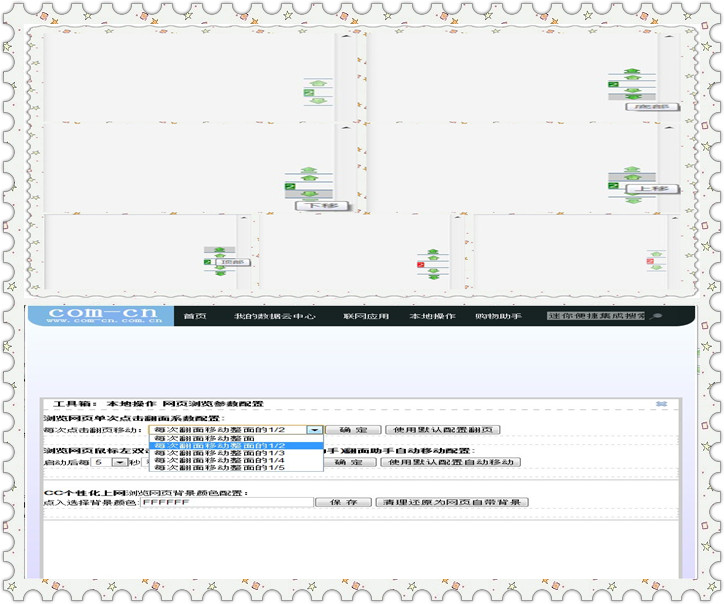
瀏覽器擴展程式套用 網頁翻面移動助手
功能描述:
(翻面到底部和頂部,支持按配置自動移和點擊移動指定值) 瀏覽網頁 置頂和置底 操作 按配置速度和值自動移動,自動移動面碼值背景變紅色(綠色為非自動);自動的同時也能使用向下單次移動 按配置值點擊單次向上向下移動指定高度 在網頁中使用滑鼠雙擊打開自動移動開關;也可以把滑鼠放在翻面助手上右擊滑鼠切換自動功能
套用場景舉例:
看小說按指定的時間和速度勻速移動 逛淘寶、拍拍、微博、空間等頁面很長及能底部自動載入的頁面移動查看
更多新功能及介紹請登錄CC網官方網站。
CC網
CC網為各類教育類產品提供一個交易的
電子商務平台。CC網不直接參與教學;也不開辦任何面授的教育培訓或輔導班級。具備教師資格的、高級優秀人才並願教者可把教育知識通過CC課件通做成視頻或音頻課件後登入CC網入口網站進行售賣;求學者登入CC網入口網站後進行瀏覽或自願選擇認購。
CC網產生背景
目前教育資源主要集中在首都北京以及東部沿海等大中城市,教育資源分配不均勻已嚴重製約國民素質的提高和經濟的可持續發展。如首都北京集中了全國大量的教育資源,包括師資力量和教學設備以及教育經費等。東部沿海一帶的教育資源分布比中西部均衡豐富,城市高於農村,城鎮高於城郊。教育資源失衡不僅讓一部分人受不起教育,也限制了一部分師資力量的合理均勻橫向流動。為了積極回響科教興國和人才強國的戰略方針,突破教育壁壘,讓分配不均的教育資源不再是人類教育的限制條件,給廣大教師提供一個施展才華,傳授方法,實現夢想的舞台,吸引全國乃至全球最優秀的教師來CC網傳道授業;也為了讓更多的想學習的人擁有一個接受教育的機會和平台。能不再受地域、資源等各方面的困擾和限制。鑒於此。北京華慧東方網路科技有限公司建立並製作了CC網這個電子商務平台。
CC網介紹
“CC”代表的是C2C,也是漢語拼音“成才”的縮寫。其寓意的是個人對個人的教與學的互動式平台。CC網只負責提供一個施教者和求學者共存的平台,不直接參與教學,也不直接開班授課或組織現場培訓等。其工作原理就是給教育產品的交換提供一個電子商務平台。CC網對教師提供的講義或教案負責登記備案,並有專門的部門對教師的來源和身份進行嚴格的審查,對講義、教案以及由此錄製的視頻和音頻課件等教育產品進行嚴格的審核和把關。從而在源頭上保證教學產品的質量。對登入CC網進行購買教育產品的學員採取自願和服務的方式。在CC網這個平台上,施教者和求學者可以突破地域的限制,不再受時時空的制約,也不會因為教育資源的分配不均和教育資源匱乏等問題而受到困擾。所以說CC網開闢的是一個全新的教與學的新模式。
目標及使命
目標:讓天下沒有難學的學問。
使命:吸引全球最優秀的教師來CC教學,讓分配不均的教育資源不再是人類教育的限制條件。
CC課件通
CC課件通是CC網自主研發的用來快速製作和編輯
多媒體網路課件(音頻或視頻)以及上傳資料的永久免費課件錄播軟體,安裝後,您只需要一台音頻設備(麥克風)、或者加一個視頻設備(攝像頭)就可以製作出高品質的多媒體課件。
安裝CC課件通注意事項
第一步:安裝Framework3.5平台。
該系統軟體是保證CC課件通運行的基礎,由微軟公司開發,運營穩定,也比較大,在下載、安裝的時候需要您耐心等候,如果您以前已經安裝了該軟體,那么您就不需要再安裝了。
第二步:安裝CC課件通。
在軟體下載頁面,將CC課件通下載到您的電腦中,然後安裝到您的電腦上。然後就可以打開CC課件通了。
上傳已有課程
第一步,課程格式轉換
CC課件,目前只支持WMV、MP3這兩種格式的上傳。
2)如果您的課程是其他格式,比如MP4、AVI、3GP、RMVB、GIF 、WMV、MKY、MPG
VOB、MOV、FLV、SWF、MOD、MPG、VCD、DVD、ASF、OGM、MKV、FLV,您需要下載一個視頻或者音頻轉換器,將視頻轉換成WMV格式、將音頻轉換為MP3格式。
第二步,製作課程。
根據您的課程格式選擇課程版面。
MP3格式的選擇音頻+講義版面,
WMV格式的選擇視頻+講義版面或者純視頻版面。然後添加和製作課件。
1、製作音頻課程。如下圖
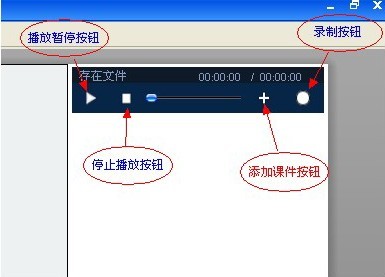
製作音頻課件
1)點擊“新建一頁”按鈕,彈出“版式選擇”對話框,請選擇“講義+音頻”。或者直接點擊“新建”按鈕。會出來新建一頁的提示,點擊“是”就可以新建一頁了。
2、編輯本課程的講義,如果講義比較多,那么可以分多頁編輯講義,方法是插入“講義+音頻”。
3、添加課程檔案:在課程頁面的第一頁面版添加課程,點擊上圖示識的加號(+)按鈕,從目錄中選擇課程,添加後就製作好了該課件。
(由於網頁上瀏覽時現在只支持mp3檔案,所以只能添加是mp3格式的課件。)
2、製作視頻課程。如下圖
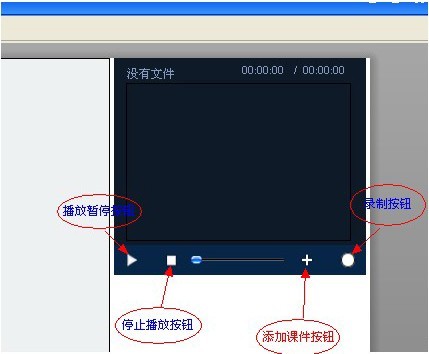
製作視頻課程
1)點擊“新建一頁”按鈕,彈出“版式選擇”對話框,請選擇“講義+音頻”或“視頻”純。
2、編輯本課程的講義,如果講義比較多,那么可以分多頁編輯講義,方法是插入“講義+視頻”。
如果您選擇的版式是“純視頻”,那么這一步就無需編輯講義了。
3、添加課程檔案:在課程頁面的第一頁面版添加課程,點擊上圖示識的加號(+)按鈕,從目錄中選擇課程,添加後就製作好了該課件。
(由於網頁上瀏覽時現在只支持wmv格式檔案,所以只能添加wmv格式的課程)。
3、上傳發布課程。
點擊“上傳課件”按鈕,進入“上傳”對話框。點擊“確認上傳“,把該課件上傳到伺服器。
上傳成功後,就可以到CC網用戶中心發布成商品。
製作新課件
利用CC課件通,您在自己的家裡,只需要一個麥克風(或耳麥)、一個攝像頭,就可能夠輕鬆錄製全新的音頻或視頻課程。
錄製前的準備工作
1) 錄製課程之前,您需要準備好講義,可以是word、excel、圖片等。並對課程錄製的時間長度有個計畫,建議每節課的時長控制在30分鐘左右。
2) 然後確定您是想錄製音頻課程還是視頻課程。錄製音頻課程您需要擁有一個麥克風,錄製視頻課程您需要擁有一個麥克風、一個攝像頭。
錄製之前,請檢查您的設備能正常使用。比如麥克風的功能是否正常。
第一步,選擇錄製版式
第二步,編輯講義
在編輯框內輸入或者複製、貼上與課程相關的講義,調整字型的樣式。文本最好是設定成一螢幕高度,如果講義過多,可以新建幾個課程頁面。如下圖插入外掛程式:如果想使您的課件講義圖文並茂,那么您可以在講義中使用插入外掛程式,具體操作功能參考【插入外掛程式介紹】。
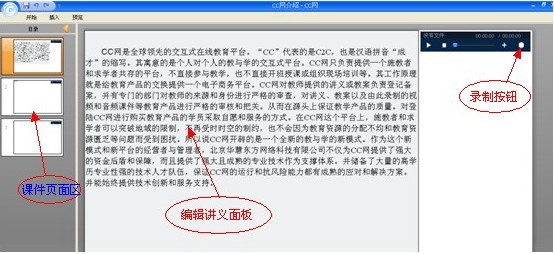
錄製新課件
第三步,錄製課程
點擊錄製課程按鈕,根據您的講義錄製您的課程,錄製完以後記得點擊保存按鈕進行保存。
溫馨提示:在錄製課程之前請您檢查您的錄音設備是否完好,音頻課程需要有麥克風,如果是視頻課程還必須有攝像設備,同時儘量提高講課的聲音。
第四步,上傳發布課程
點擊“上傳課件”按鈕,進入“上傳”對話框。點擊“確認上傳“,把該課件上傳到伺服器。
上傳成功後,就可以到用戶中心發布成商品。
上傳資料
如果您手頭有不少的電子資料,包括真題、試題、論文、學習筆記等各種文字型的文檔資料,您可以通過CC課件通,非常輕鬆的上傳到您的網路教室進行出售。
目前支持上傳的資料格式有:①XPS格式;②word檔案,docx格式和doc格式;③PPT檔案,pptx格式和ppt格式;④excle檔案,xls格式和xlsx格式。
第一步,編輯或者準備資料。
編輯您需要上傳的資料,或者準備您已經有的資料。
第二步,上傳資料。
點擊CC課件通的“上傳資料”按鈕,選擇要上傳的檔案,進入“上傳”對話框。點擊“確認上傳“,把該資料上傳到伺服器。
第三步,發布資料。
上傳成功以後,您就可以到用戶中心發布成商品進行銷售了。